
- Autor John Day [email protected].
- Public 2024-01-30 08:20.
- Naposledy změněno 2025-01-23 14:38.
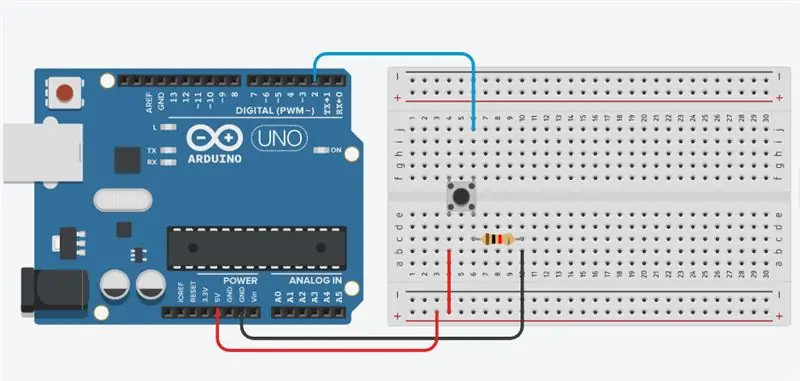


Jakmile máte tlačítko funkční, často chcete provést nějakou akci podle toho, kolikrát bylo tlačítko stisknuto. Chcete -li to provést, musíte vědět, kdy tlačítko změní stav z vypnuto na zapnuto, a spočítat, kolikrát k této změně stavu dojde. Toto se nazývá detekce změny stavu nebo detekce hran. V tomto kurzu se naučíme kontrolovat změnu stavu, odešleme zprávu na Serial Monitor s příslušnými informacemi a spočítáme čtyři změny stavu pro zapnutí a vypnutí LED.
Krok 1: Požadované součásti:



1. Arduino UNO
2. Breadboard
3. Tlačítko
4. Rezistor
5. Propojovací vodiče
Krok 2: Schéma zapojení:
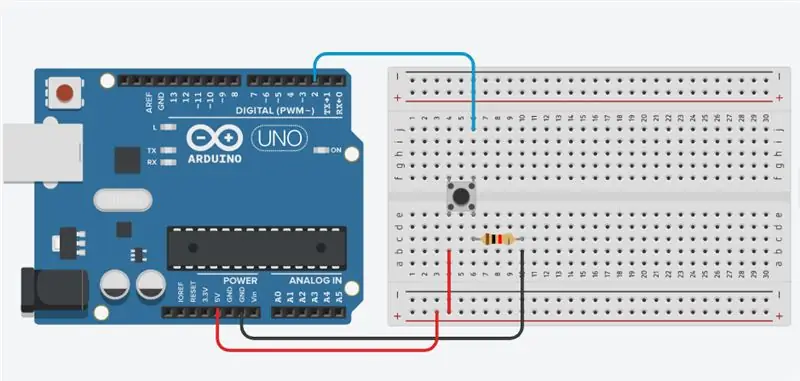

Připojte tři vodiče k desce. První jde od jedné nohy tlačítka přes stahovací odpor (zde 10k ohm) k zemi. Druhý jde z odpovídající nohy tlačítka na 5voltové napájení. Třetí se připojuje k digitálnímu I/O pinu (zde pin 2), který čte stav tlačítka.
Když je tlačítko otevřené (nestlačené), neexistuje spojení mezi oběma nohami tlačítka, takže je kolík spojen se zemí (přes stahovací odpor) a my čteme LOW. Když je tlačítko zavřené (stisknuté), vytvoří spojení mezi jeho dvěma nohami a spojí pin s napětím, takže čteme HIGH. (Pin je stále připojen k zemi, ale odpor odolává toku proudu, takže cesta nejmenšího odporu je +5V.) Pokud odpojíte digitální I/O pin od všeho, LED může blikat nepravidelně. Je to proto, že vstup je „plovoucí“- to znamená, že není připojen ani k napětí, ani k zemi. Víceméně náhodně se vrátí buď VYSOKÝ nebo NÍZKÝ. Proto v obvodu potřebujete stahovací odpor.
Krok 3: Kód:
Pro více zajímavých projektů mě kontaktujte na: Youtube:
Facebooková stránka:
Instagram:
tlačítko int = 2;
int a, i = 0; neplatné nastavení () {Serial.begin (9600); pinMode (tlačítko, VSTUP); } void loop () {a = digitalRead (tlačítko); if (a == 1) {i = i+1; Serial.print ("Counter ="); Serial.println (i); } else {i = 0; }}
Doporučuje:
Obvod tlačítka panického poplachu pomocí IC časovače 555 (část 1): 4 kroky

Obvod tlačítka panického poplachu pomocí časovače IC 555 (část 1): Obvod panického poplachu se používá k okamžitému odeslání nouzového signálu lidem v blízkém místě, aby zavolali pomoc nebo je varovali. Panická situace může být jakákoli, není omezena na několik situací. Dalo by se zachovat
Atollic TrueStudio-zapněte LED stisknutím tlačítka pomocí STM32L100: 4 kroky

Atollic TrueStudio-Zapněte LED stisknutím tlačítka pomocí STM32L100: V tomto tutoriálu STM32 vám povím, jak číst GPIO pin STM32L100, takže zde vytvořím jeden na palubě LED záře stisknutím tlačítka
Obvod tlačítka panického poplachu pomocí integrovaného časovače 555 IC (část 2): 3 kroky

Obvod tlačítka panického poplachu pomocí časovače IC 555 (část 2): Čau lidi! Zapamatujte si část 1 tohoto pokynu. Pokud ne, podívejte se sem. Pokračování dále … Obvod panického poplachu se používá k okamžitému odeslání nouzového signálu lidem v blízkém místě, aby zavolali pomoc nebo je varovali. Možná pánev
Mikrokontrolér AVR. Přepínejte LED diody pomocí tlačítka. Odskakování tlačítkem: 4 kroky

Mikrokontrolér AVR. Přepínejte LED diody pomocí tlačítka. Odskakování tlačítkem: V této části se naučíme, jak vytvořit kód C programu pro ATMega328PU pro přepínání stavu tří LED podle vstupu z tlačítkového spínače. Také jsme prozkoumali řešení problému „Switch Bounce“. Jako obvykle jsme
Zvýšení hodnoty 7 segmentů pomocí tlačítka Push s kroky 8051: 4 (s obrázky)

Inkrementace hodnoty 7 segmentů pomocí Push Butoon s 8051: V tomto projektu budeme zvyšovat hodnotu sedmisegmentového zobrazení pomocí tlačítka s mikrokontrolérem 8051
